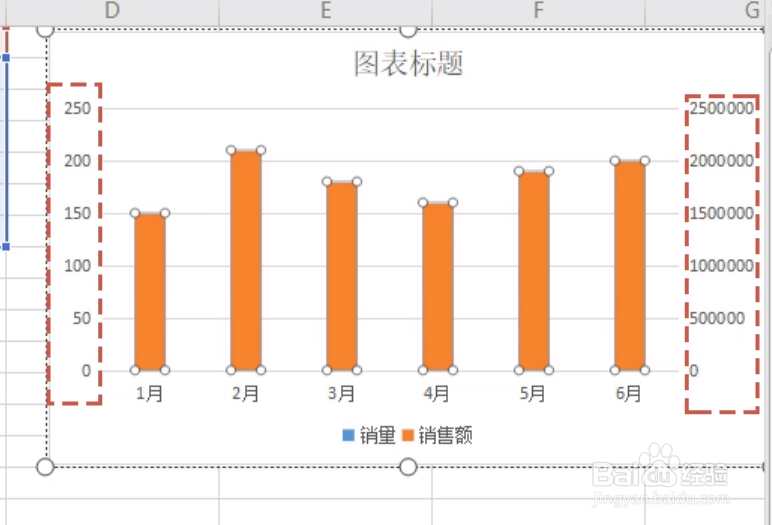1、如图所示,首先我们制作如图所示的数据,再次,我们需要制作一种数据表格。
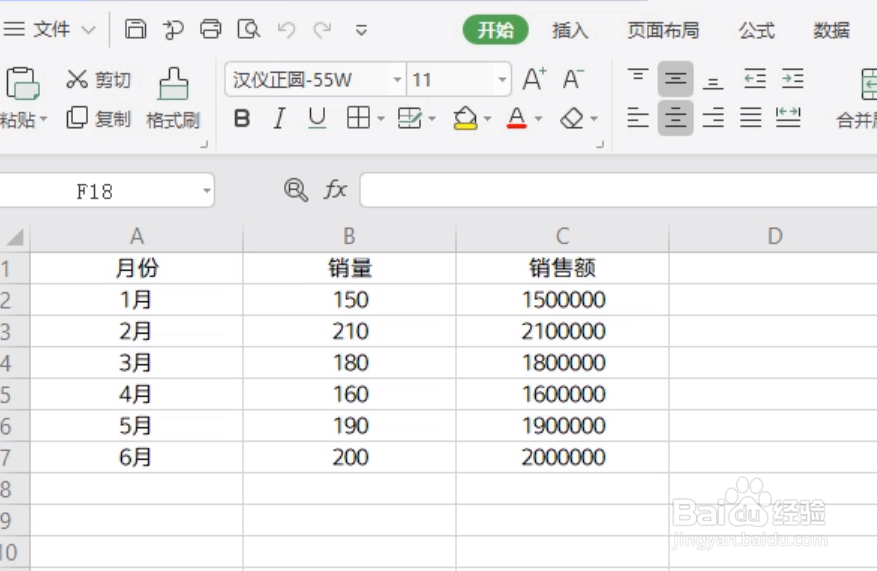
2、首先,我们点击插入选项卡中的全部图标下拉列表。

3、接着,我们从插入图标界面中选择一种柱状图,插入到文档中。
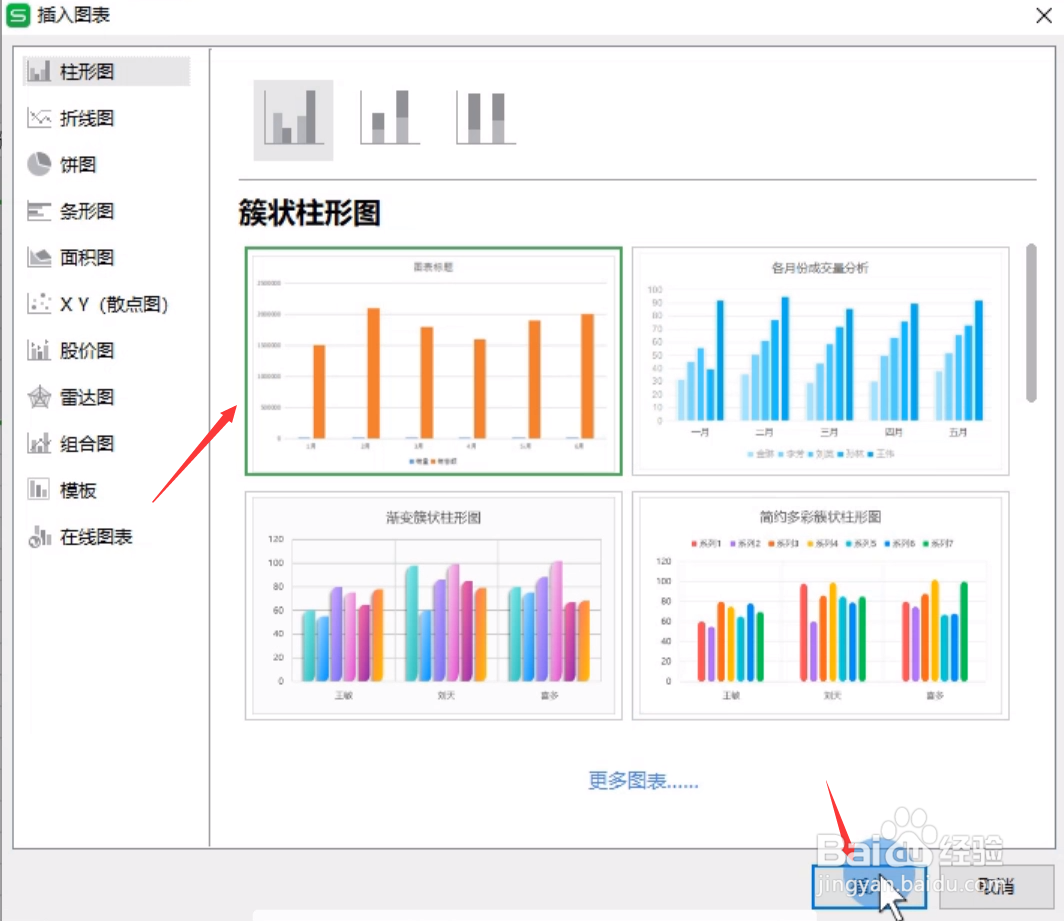
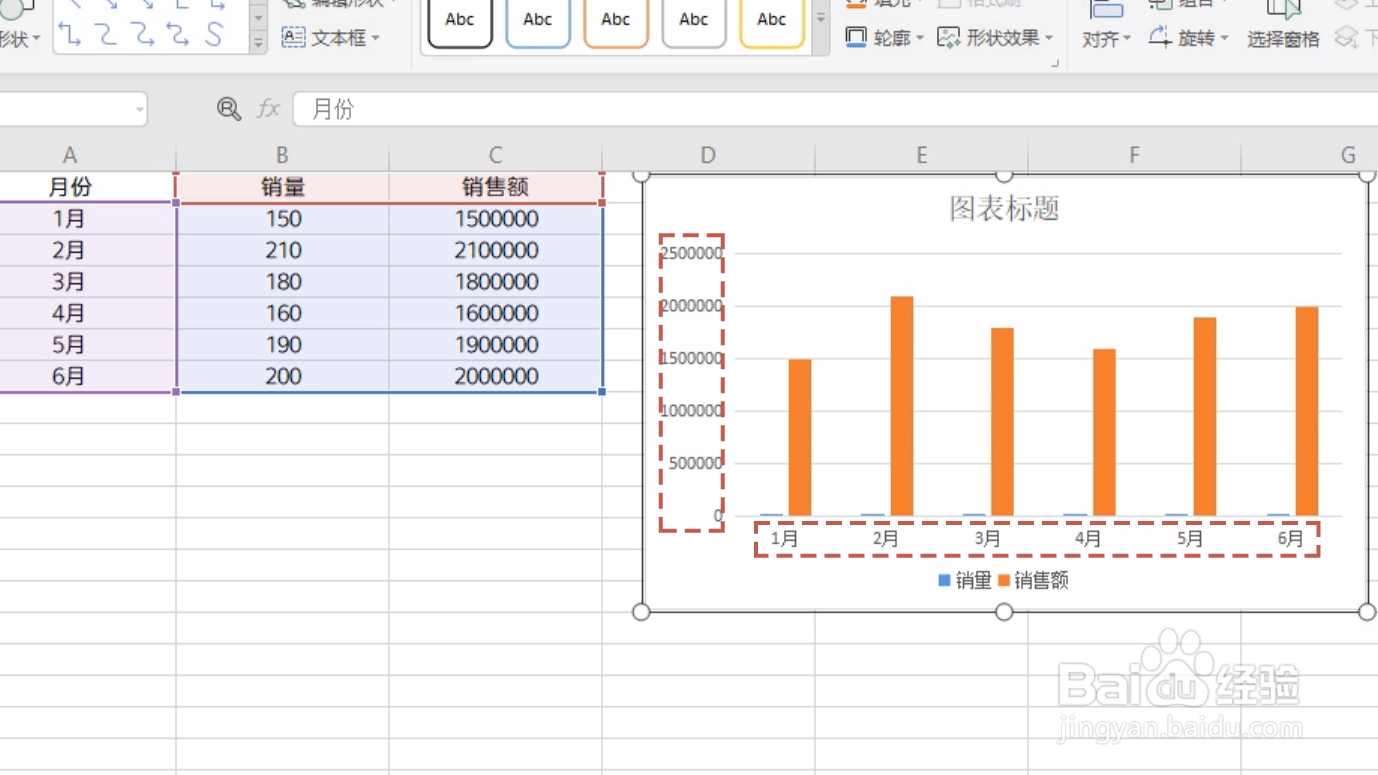
4、如果想设置双坐标图表,我们首先打开数据系列格式设置界面。
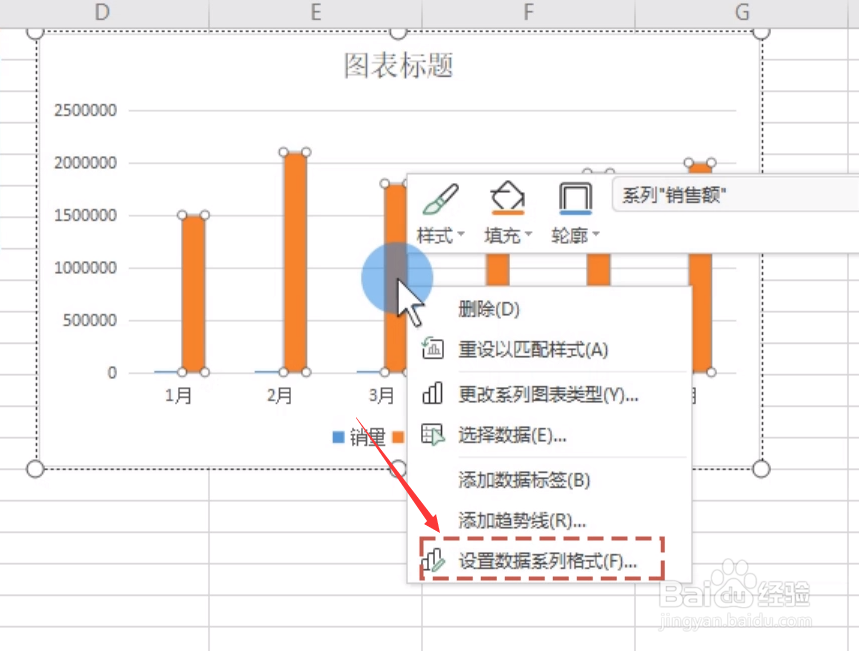
5、如图所示,从打开的属性界面中切换到系列选项卡,勾选次坐标轴选项。
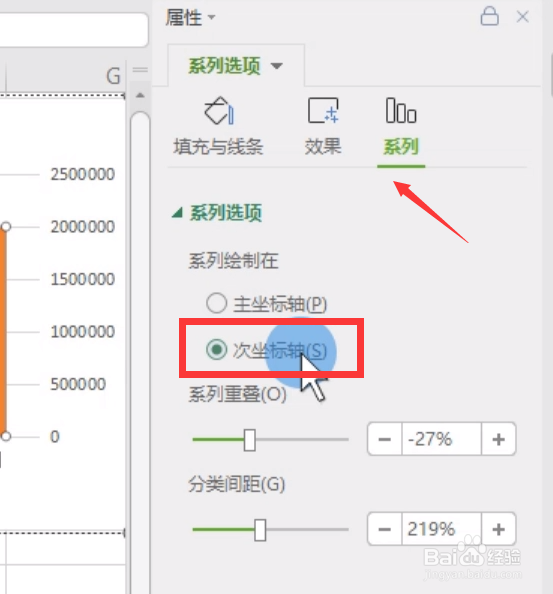
6、最后,我们会发现,双坐标柱状图已经绘制完成。
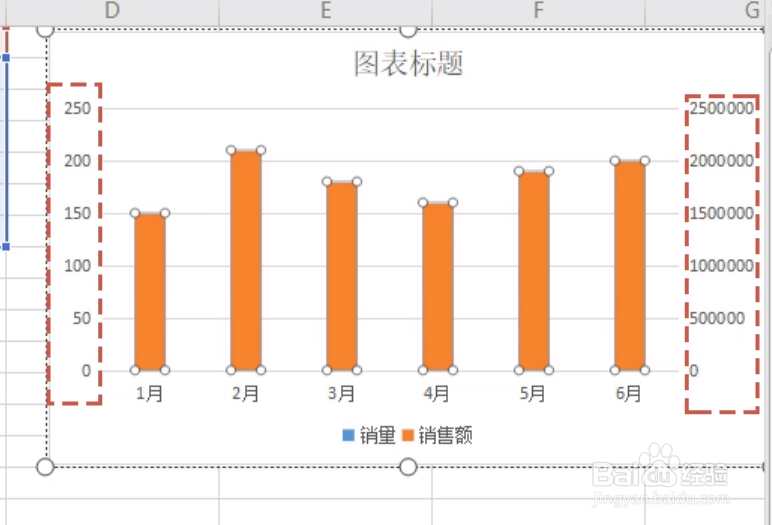
1、如图所示,首先我们制作如图所示的数据,再次,我们需要制作一种数据表格。
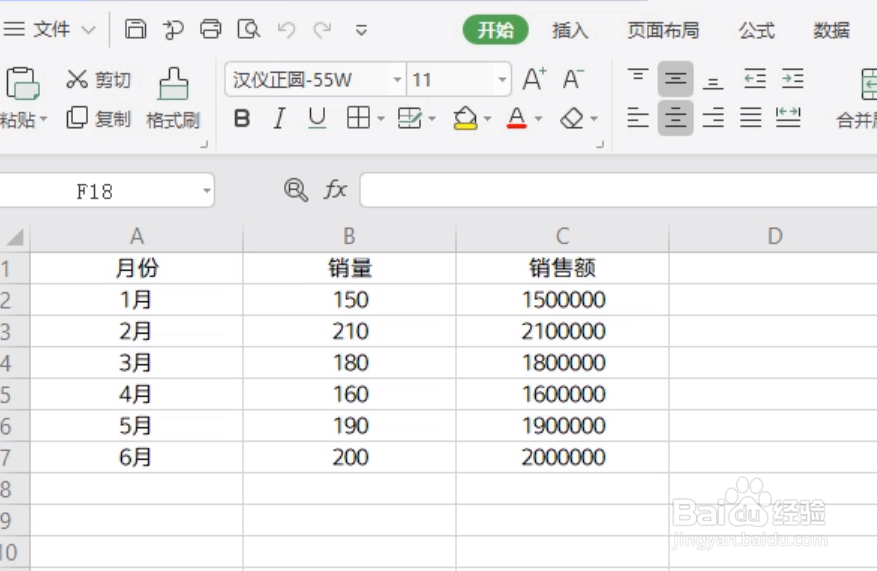
2、首先,我们点击插入选项卡中的全部图标下拉列表。

3、接着,我们从插入图标界面中选择一种柱状图,插入到文档中。
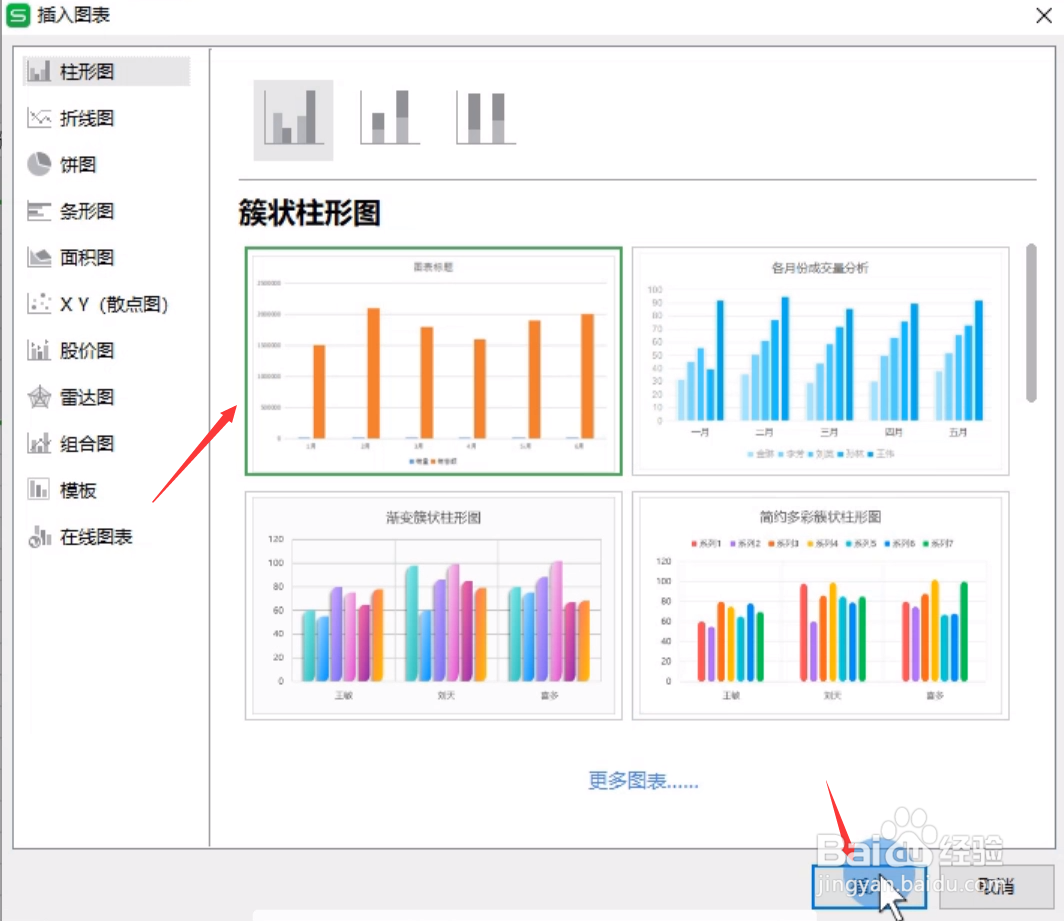
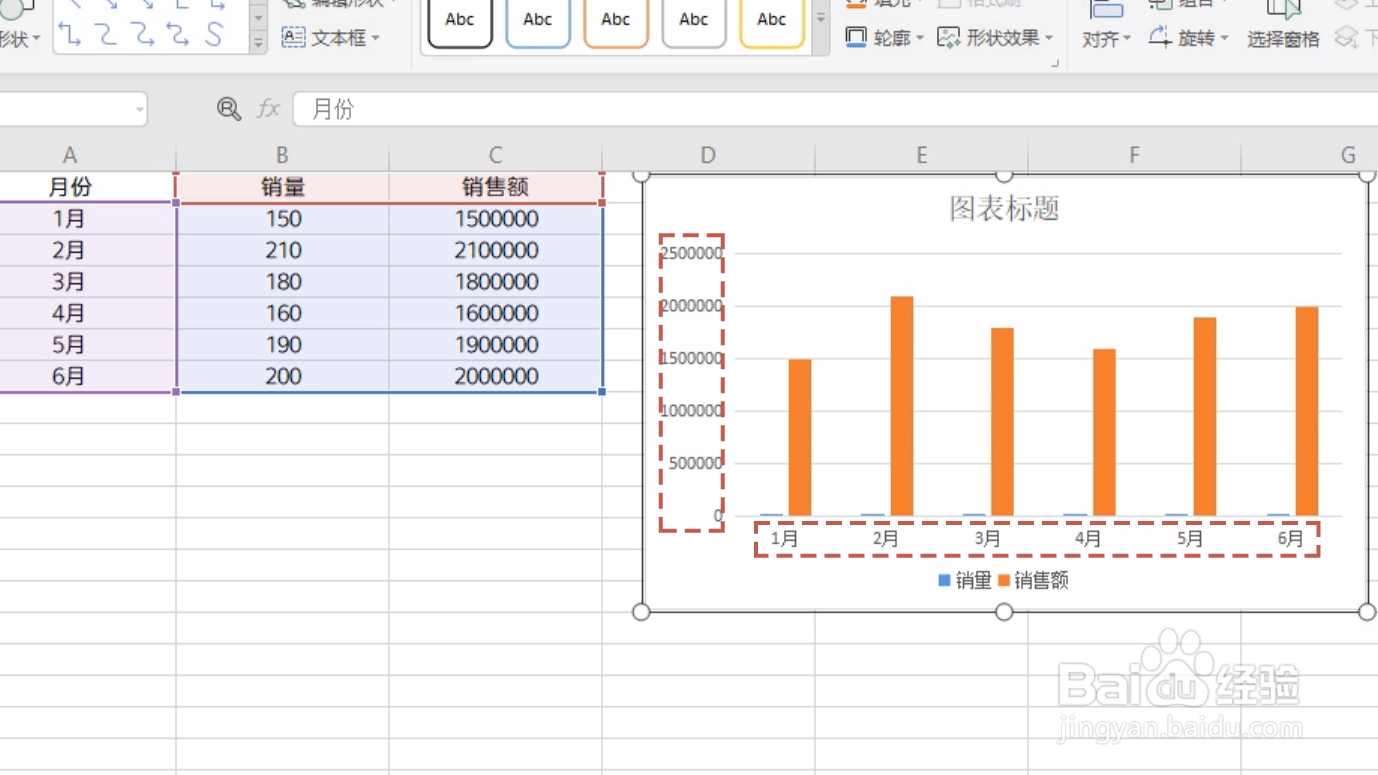
4、如果想设置双坐标图表,我们首先打开数据系列格式设置界面。
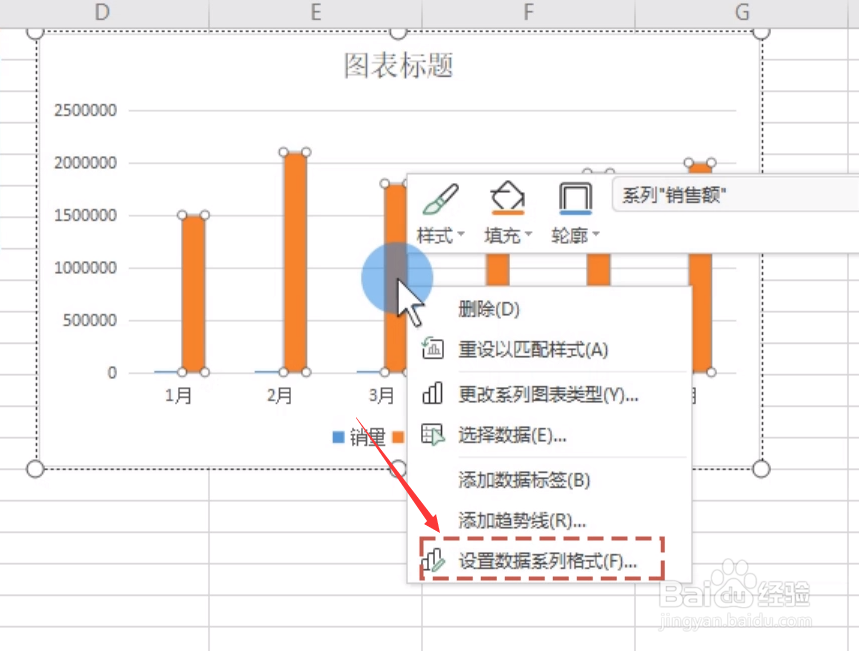
5、如图所示,从打开的属性界面中切换到系列选项卡,勾选次坐标轴选项。
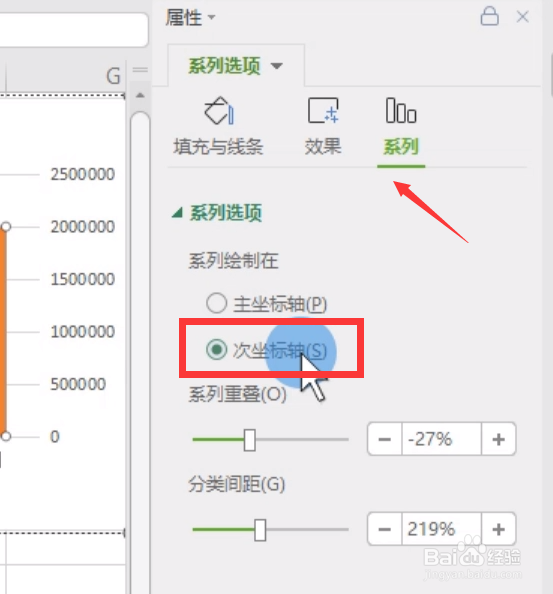
6、最后,我们会发现,双坐标柱状图已经绘制完成。